
Apabila kami menggunakan sistem pengendalian win10 untuk menyambung ke rangkaian wayarles wifi, kami akan mendapati gesaan bahawa rangkaian wifi tidak boleh disambungkan dan dihadkan. Untuk masalah seperti ini, saya rasa anda boleh cuba mencari rangkaian anda sendiri dalam Pusat Rangkaian dan Perkongsian, dan kemudian membuat satu siri pelarasan. Mari lihat bagaimana editor melakukan langkah-langkah tertentu~

Kaedah 1
1 Klik kanan ikon WIFI wayarles di kawasan pemberitahuan di bahagian bawah skrin komputer dan pilih "Buka Rangkaian dan Tetapan Internet" dan kemudian klik butang "Tukar Pilihan Penyesuai".
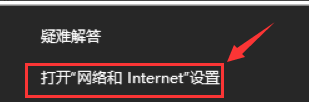
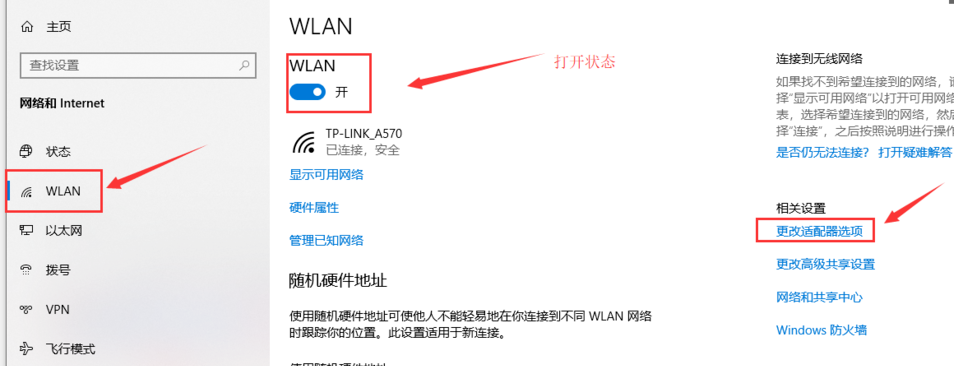
2. Dalam antara muka sambungan rangkaian pop timbul, cari sambungan wayarles bernama "WLAN", klik kanan sekali lagi dan pilih "Tutup" (atau "Lumpuhkan").
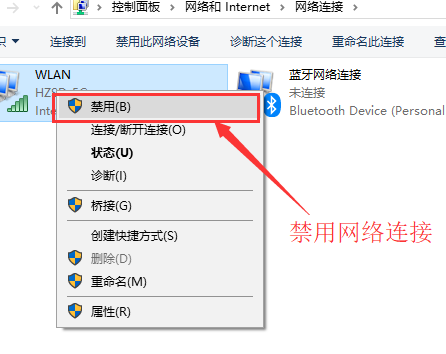
3 Apabila WLAN bertukar menjadi kelabu, ini bermakna ia telah berjaya ditutup, kemudian mulakan rangkaian wayarles dan klik butang "Dayakan" sebentar tadi.
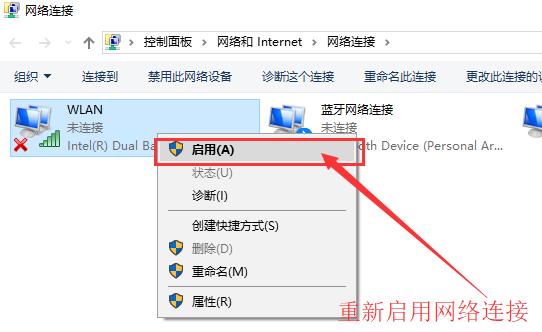
3 Jika masih terdapat tanda seru dan anda masih tidak boleh mengakses Internet, klik "Diagnosis-WLAN", klik kanan dan pilih "Diagnosis" selepas diagnosis selesai, anda boleh cuba membaikinya sambungan rangkaian.
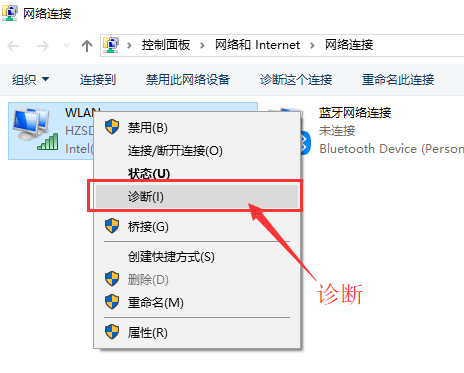
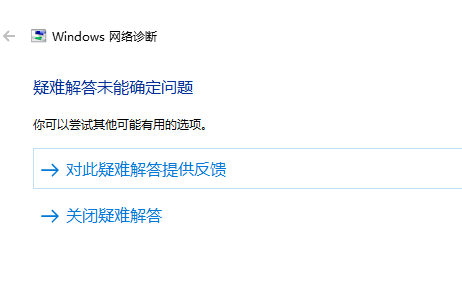
Kaedah 2
1 Kita boleh cuba menyelesaikan masalah ini dengan memulakan semula penghala. Kaedah operasi biasa ialah memotong kuasa penghala wayarles, berehat sebentar dan kemudian menghidupkannya semula
Mula semula yang mudah boleh memulihkan penghala wayarles untuk beroperasi dan menyambung semula ke rangkaian secara automatik. Tunggu beberapa minit; kemudian semak sama ada tanda seru sambungan rangkaian wayarles pada komputer hilang
Jika ia tidak hilang, sila teruskan ikut langkah di bawah.

2. Log masuk ke penghala latar belakang untuk menyemak sama ada sambungan rangkaian selesai. Ia juga mungkin disebabkan oleh masalah seperti akaun jalur lebar yang telah tamat tempoh atau kegagalan untuk menyambung ke Internet dengan betul. Untuk memasuki antara muka pengurusan latar belakang,
anda mesti terlebih dahulu menjelaskan alamat IP pengurusan dan kata laluan pentadbir penghala wayarles Maklumat ini biasanya boleh ditandakan di belakang penghala wayarles Jika alamat IP pengurusan telah diubah suai sebelum ini,
anda juga boleh menggunakan kaedah berikut : Klik ikon rangkaian wayarles di kawasan pemberitahuan di bahagian bawah skrin dan pilih lajur "Properties-IP Allocation-IPv4 DNS Server Address" di bawah rangkaian wayarles yang disambungkan.
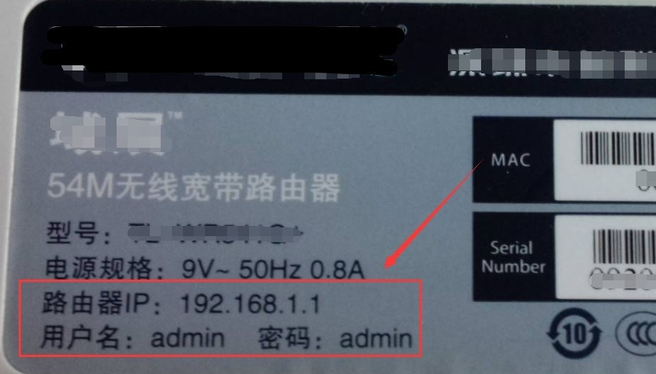
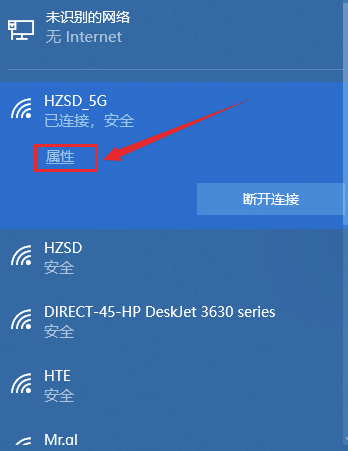
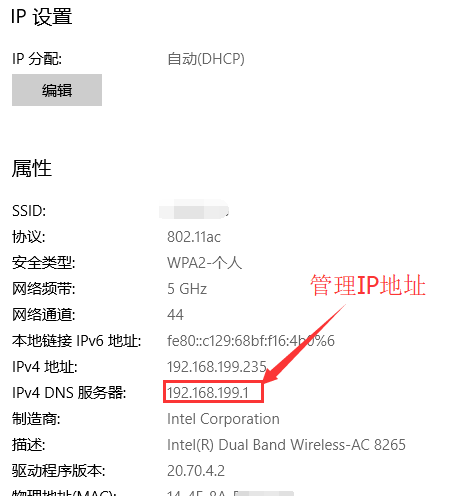
3. Buka penyemak imbas dan masukkan alamat IP dalam bar alamat, tekan Enter untuk memasuki antara muka log masuk, dan masukkan akaun dan kata laluan untuk memasuki antara muka pengurusan penghala wayarles.

4. Semak status sambungan penghala semasa pada halaman utama antara muka pengurusan Jika gesaan berada dalam keadaan baik, ini bermakna penghala wayarles berjalan dengan stabil,
berkemungkinan bahawa akaun lebar jalur telah tamat tempoh atau talian telah gagal Jika terdapat kerosakan, anda harus menghubungi kakitangan operator tepat pada masanya dan menunggu pengaturan untuk penyelenggaraan dan pemeriksaan.
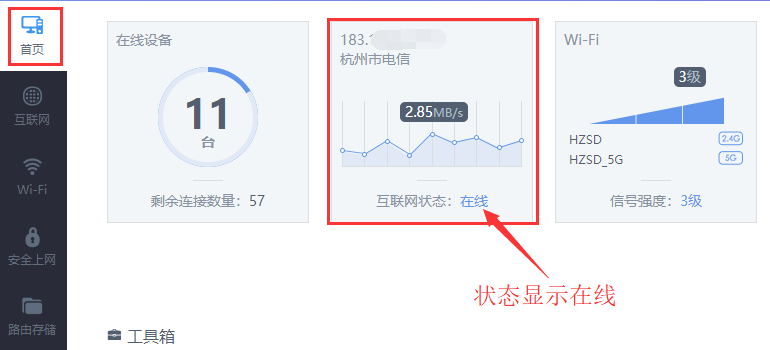
5 Dalam antara muka pengurusan penghala, anda boleh cuba menyemak dan mengesahkan sama ada nama pengguna dan kata laluan yang didail sepadan dengan tetapan sebenar, dan cuba mendail sekali lagi untuk mengesahkan kesan sambungan
Jika masalah masih tidak dapat diselesaikan, maka Masalahnya mungkin timbul daripada akaun jalur lebar yang telah tamat tempoh atau kegagalan talian.
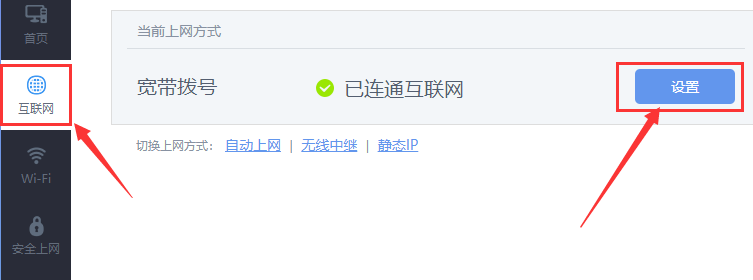
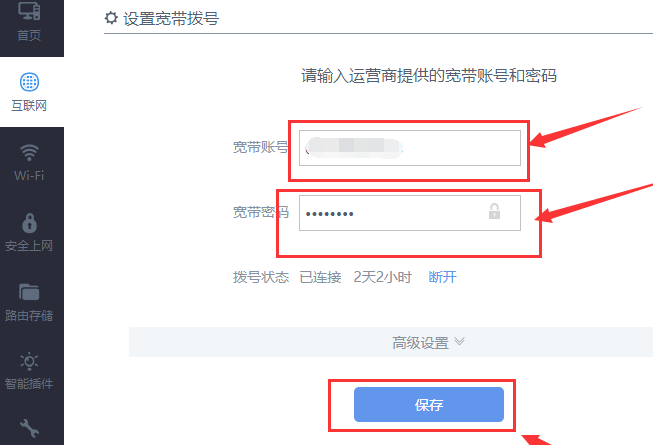
Atas ialah kandungan terperinci Mengapa saya tidak boleh menyambung ke Wi-Fi dalam Windows 10?. Untuk maklumat lanjut, sila ikut artikel berkaitan lain di laman web China PHP!
 Adakah penguat isyarat wifi berguna?
Adakah penguat isyarat wifi berguna?
 Apakah maksud akses rangkaian dinafikan wifi?
Apakah maksud akses rangkaian dinafikan wifi?
 Mengapa wifi mempunyai tanda seru?
Mengapa wifi mempunyai tanda seru?
 wifi tidak menunjukkan ip yang diberikan
wifi tidak menunjukkan ip yang diberikan
 Bagaimana untuk menetapkan komputer untuk menyambung ke WiFi secara automatik
Bagaimana untuk menetapkan komputer untuk menyambung ke WiFi secara automatik
 Bagaimana untuk membuat wifi maya dalam win7
Bagaimana untuk membuat wifi maya dalam win7
 WiFi tidak menunjukkan akses kepada Internet
WiFi tidak menunjukkan akses kepada Internet
 Mengapa wifi mempunyai tanda seru?
Mengapa wifi mempunyai tanda seru?




